Looker-Administratoren können Benachrichtigungen, die von allen Nutzern erstellt wurden, auf der Verwaltungsseite Benachrichtigungen verwalten. Diese Seite ist im Bereich Benachrichtigungen und Zeitpläne des Bereichs Admin verfügbar. Auf der Seite Benachrichtigungen für die Verwaltung werden Informationen zu allen aktiven und inaktiven Benachrichtigungen aufgeführt.
Administratoren können auf der Nutzerseite Benachrichtigungen verwalten auch Benachrichtigungen sehen, die sie erstellt oder denen sie gefolgt sind oder für die sie als Empfänger aufgeführt sind. Nutzer mit anderen Berechtigungen für Benachrichtigungen können die Benachrichtigungen, die sie erstellt und denen sie gefolgt sind, auf der Nutzerseite Benachrichtigungen verwalten verwalten.
Benachrichtigungsinformationen
Auf der Administratorseite Benachrichtigungen verwalten finden Sie Informationen zu allen Benachrichtigungen in der Looker-Instanz. Administratoren und Nutzer mit der Berechtigung see_alerts können diese Einstellungen in der Tabelle auf der Verwaltungsseite Benachrichtigungen verwalten aufrufen:
| Spalte | Definition |
|---|---|
| Name der Benachrichtigung | Der Titel der Benachrichtigung, der beim Erstellen oder Bearbeiten der Benachrichtigung festgelegt wird. Der Standardtitel der Benachrichtigung gibt die Bedingungen an, die erfüllt oder überschritten werden müssen, damit die Benachrichtigung ausgelöst wird. Klicken Sie auf den Namen der Benachrichtigung, um die Seite Benachrichtigungsdetails für diese Benachrichtigung zu öffnen. |
| Dashboard | Der Name des Dashboards, das die Kachel mit der Benachrichtigung enthält. Klicken Sie auf den Link, um das Dashboard aufzurufen. Keine bedeutet, dass die Benachrichtigung nicht mehr mit dem Dashboard synchronisiert ist. Informationen zum Beheben einer nicht synchronisierten Benachrichtigung finden Sie auf der Dokumentationsseite Auswirkungen von Dashboardbearbeitungen auf Benachrichtigungen. |
| Inhaber | Der Name des Nutzers, der die Benachrichtigung erstellt hat. |
| Durchschn. Ausführungszeit | Die Dauer der Benachrichtigungsabfrage in Sekunden. |
| Bedingung erfüllt | Ein Ja oder Nein, das angibt, ob die Benachrichtigungsbedingungen erfüllt waren, als die Benachrichtigungsabfrage zuletzt ausgeführt wurde. Das Symbol – wird angezeigt, wenn die Benachrichtigungsabfrage noch nicht ausgeführt wurde oder wenn sie ausgeführt wurde, aber nicht ermittelt werden konnte, ob die Benachrichtigungsbedingungen erfüllt waren. In dieser Spalte werden Warn- oder Fehlersymbole für alle Warnungen oder Fehler angezeigt, die beim Ausführen der Benachrichtigungsabfrage oder beim Senden der Benachrichtigung auftreten. Bewegen Sie den Mauszeiger auf das Warn- oder Fehlersymbol, um die zugehörige Fehlermeldung aufzurufen, sofern vorhanden.Ein Warnsymbol mit einer Warnung zu veralteten Benachrichtigungen weist darauf hin, dass sich die Daten auf der Dashboardkachel zwischen den beiden letzten Benachrichtigungsabfragen nicht geändert haben. Weitere Informationen zu dieser Meldung finden Sie auf dieser Seite im Abschnitt Fehler- und Warnmeldungen für Benachrichtigungen. |
| Häufigkeit | Die Häufigkeit, mit der geprüft wird, ob die Bedingungen für die Benachrichtigung erfüllt oder überschritten wurden. |
| Status | In dieser Spalte sehen Sie, ob die Benachrichtigung derzeit aktiv oder deaktiviert ist.
|
| Folge ich | Eine Schaltfläche, die Ihren Folgen-Status für die Benachrichtigung angibt. Weitere Informationen finden Sie im Abschnitt Benachrichtigungen folgen auf dieser Seite. |
| Aktivität | Ein Link, der Sie auf der Seite Benachrichtigungsdetails zum Tab Aktivität der Benachrichtigung weiterleitet. |
| Dreipunkt-Menü | Ein Menü, über das Sie zusätzliche Aktionen für die Benachrichtigung ausführen können. Weitere Informationen finden Sie auf dieser Seite im Abschnitt Optionen für die Benachrichtigungsverwaltung. |
Wenn ein Nutzer das Dashboard oder die Dashboard-Kachel löscht, auf der sich die Benachrichtigung befindet, wird diese deaktiviert. Follower oder Empfänger erhalten dann keine Benachrichtigungen mehr, wenn die Benachrichtigungsbedingungen erfüllt sind. Auf dieser Seite wird der Name des Dashboards für die Benachrichtigung sofort gelöscht. Nachdem die Benachrichtigungsabfrage das nächste Mal ausgeführt wurde, wird der Status Deaktiviert angezeigt. Außerdem wird eine Kurzinfo eingeblendet, die darauf hinweist, dass das Dashboard oder das Dashboard-Element (die Kachel) gelöscht wurde. Ein Administrator kann die Benachrichtigung dann über das Dreipunkt-Menü rechts neben der Benachrichtigung endgültig löschen.
Benachrichtigungen filtern
Wenn Sie die Liste der Benachrichtigungen filtern möchten, verwenden Sie die Suchleiste Liste filtern oben auf der Seite.
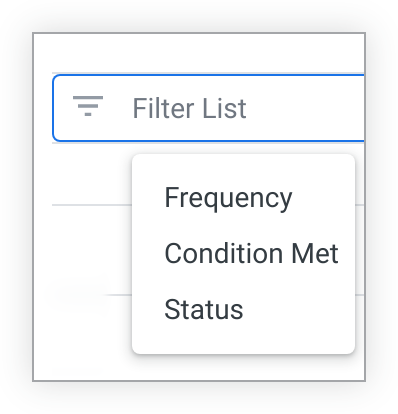
Sie können Benachrichtigungen nach den folgenden Attributen filtern:
- Häufigkeit: Die Häufigkeit, mit der geprüft wird, ob die Bedingungen für die Benachrichtigung erfüllt oder überschritten wurden.
- Minuten: Gibt alle Benachrichtigungen mit einer Häufigkeit von 15 Minuten oder 30 Minuten zurück.
- Stündlich: Gibt alle Benachrichtigungen mit einer Häufigkeit von Stunde, 2 Stunden, 3 Stunden, 4 Stunden, 6 Stunden, 8 Stunden oder 12 Stunden zurück.
- Täglich: Gibt alle Benachrichtigungen mit der Häufigkeit Täglich für einen beliebigen Zeitraum zurück.
- Wöchentlich: Gibt alle Benachrichtigungen mit der Häufigkeit Wöchentlich für einen beliebigen Tag oder eine beliebige Uhrzeit zurück.
- Monatlich: Gibt alle Benachrichtigungen mit der Häufigkeit Monatlich für einen beliebigen Tag oder eine beliebige Uhrzeit zurück.
- Bedingung erfüllt: Gibt an, ob die Benachrichtigungsbedingungen erfüllt waren, als die Benachrichtigungsabfrage zuletzt ausgeführt wurde.
- Ja: Die Benachrichtigungsbedingungen wurden erfüllt oder überschritten.
- Nein: Die Benachrichtigungsbedingungen wurden nicht erfüllt oder überschritten.
- Status: Gibt an, ob die Warnung noch anhand der Bedingungen geprüft wird.
- Aktiv: Die Benachrichtigung wird weiterhin anhand ihrer Bedingungen geprüft.
- Deaktiviert: Die Benachrichtigung wird nicht mehr anhand ihrer Bedingungen geprüft.
Sie können mehrere Filter auf Ihre Ergebnisse anwenden. Wenn Sie einen Filter löschen möchten, klicken Sie neben dem Filternamen auf das x. Wenn Sie den Browser aktualisieren, werden auch alle ausgewählten Filter gelöscht.
Benachrichtigungen gruppieren
Klicken Sie auf das Symbol Benachrichtigungen gruppieren, um das Menü Gruppieren nach zu öffnen.
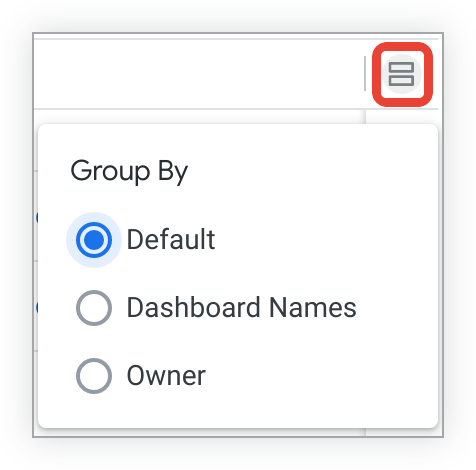
Sie können Benachrichtigungen auf folgende Arten gruppieren:
- Standard: Keine Gruppierung
- Dashboard-Namen: In alphabetischer Reihenfolge nach dem Namen des Dashboards, auf dem die Benachrichtigung eingestellt ist
- Eigentümer: In alphabetischer Reihenfolge nach dem Eigentümer der Warnung
Fehler- und Warnmeldungen
Auf der Administratorseite Benachrichtigungen verwalten werden alle Fehler oder Warnungen angezeigt, die beim Ausführen der Benachrichtigungsabfrage oder beim Senden der Benachrichtigung auftreten. Fehlermeldungen werden angezeigt, wenn Sie den Mauszeiger in der Spalte Bedingung erfüllt auf das Warnsymbol oder das Fehlersymbol bewegen.
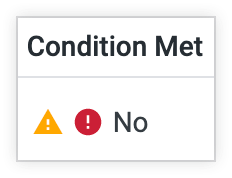
Bei Benachrichtigungen, die für die Integrationen Slack oder Slack Attachment (API Token) eingerichtet sind, wird die Fehlermeldung Notification delivery failed with existing configuration angezeigt, wenn die Benachrichtigungsabfrage ergibt, dass die Benachrichtigungsbedingungen erfüllt sind, die Benachrichtigung aber nicht zugestellt werden konnte. Dieser Fehler kann auftreten, wenn sich seit der Erstellung der Benachrichtigung etwas an der Slack-Konfiguration geändert hat, z. B. wenn der Slack-Workspace, an den die Benachrichtigung gesendet wurde, von der Looker-Instanz getrennt wurde, wenn der Slack-Channel, an den die Benachrichtigung gesendet wurde, gelöscht wurde oder wenn Looker keine Verbindung zu den Integrationen herstellen kann.
Warnung: Abfrage aktueller Daten
Ein Warnsymbol in der Spalte Bedingung erfüllt weist darauf hin, dass sich die Daten auf der Dashboardkachel, auf der die Benachrichtigung basiert, zwischen den beiden letzten Benachrichtigungsabfragen nicht geändert haben. Wenn Sie den Mauszeiger auf dieses Symbol bewegen, wird die Meldung Warnung zu veralteter Benachrichtigung und der folgende Text angezeigt:
The data for this tile did not change between the two most recent alert queries. Verify that the caching policies defined for this dashboard tile are aligned with the alert frequency.
Es gibt verschiedene mögliche Erklärungen dafür, dass sich die Daten zwischen den Anfragen nicht geändert haben. Wenn diese Warnung weiterhin angezeigt wird, wenden Sie sich an Ihren Looker-Administrator oder -Entwickler, um zu prüfen, ob die für diese Dashboardkachel definierten Caching-Richtlinien mit der Einstellung für die Benachrichtigungshäufigkeit übereinstimmen.
Warnungen zu Followern
In der Spalte Folge ich werden klickbare Schaltflächen Nicht mehr folgen und Folgen sowie nicht klickbare Schaltflächen Folgen angezeigt.
Wenn Sie die Benachrichtigung abonnieren, wird neben der Benachrichtigung die Schaltfläche Nicht mehr folgen angezeigt. Wenn Sie auf Nicht mehr folgen klicken, erhalten Sie keine Benachrichtigungen mehr, wenn diese Benachrichtigung ausgelöst wird. Nachdem Sie auf Entfolgen geklickt haben:
- Wenn Sie der Inhaber der Benachrichtigung sind, wird in dieser Spalte die Schaltfläche Folgen angezeigt.
- Wenn Sie nicht der Inhaber der Benachrichtigung sind, wird sie von dieser Seite entfernt, sobald Sie Ihren Browser aktualisieren.
- Wenn Sie als Empfänger für die Benachrichtigungen einer Warnung aufgeführt wurden, die Warnung aber nicht über das Warnungsfenster abonniert haben, sehen Sie eine nicht anklickbare Schaltfläche Folgen. Wenn Sie die Benachrichtigung nicht mehr erhalten möchten, müssen Sie sich direkt über die Benachrichtigung abmelden.
Wenn eine dieser Bedingungen zutrifft, wird neben der Benachrichtigung eine nicht klickbare Schaltfläche Folgen angezeigt:
- Sie sind Inhaber der Benachrichtigung, aber sie kann nicht abonniert werden.
- Sie wurden als E‑Mail-Empfänger für die Benachrichtigungen aufgeführt, haben die Benachrichtigung aber nicht über das Benachrichtigungsfenster aufgerufen. Wenn Sie die Benachrichtigung nicht mehr erhalten möchten, müssen Sie sich direkt über die Benachrichtigung abmelden.
- Die Benachrichtigungen der Warnung werden an Slack gesendet.
Optionen für die Benachrichtigungsverwaltung
Rechts neben jeder Benachrichtigung befindet sich ein Dreipunkt-Menü mit folgenden Optionen:
- Benachrichtigung ansehen
- Benachrichtigung bearbeiten
- Benachrichtigung deaktivieren (wenn die Benachrichtigung derzeit aktiviert ist)
- Benachrichtigung aktivieren (wenn die Benachrichtigung derzeit deaktiviert ist)
Klicken Sie auf Benachrichtigung ansehen, um die Seite Benachrichtigungsdetails zu öffnen.
Klicken Sie auf Benachrichtigung bearbeiten, um das Benachrichtigungsfenster zu öffnen. Dort können Sie die Einstellungen der Benachrichtigung ändern. Klicken Sie auf Benachrichtigung speichern, um die Änderungen zu speichern, oder auf Abbrechen, um das Benachrichtigungsfenster zu schließen, ohne die Änderungen zu speichern.
Wenn ein Nutzer das Dashboard oder die Dashboard-Kachel löscht, auf der sich die Benachrichtigung befindet, wird diese deaktiviert. Follower oder Empfänger erhalten dann keine Benachrichtigungen mehr, wenn die Benachrichtigungsbedingungen erfüllt sind. Auf dieser Seite sieht der Inhaber der Benachrichtigung sofort, dass der Name des Dashboards für die Benachrichtigung gelöscht wurde. Nach der nächsten Ausführung der Benachrichtigungsabfrage wird der Status der Benachrichtigung als Deaktiviert angezeigt.
Seite mit Benachrichtigungsdetails
Die Seite Benachrichtigungsdetails ist ein Pop-up-Fenster, in dem eine Zusammenfassung der Benachrichtigungsinformationen angezeigt wird, die vom Benachrichtigungsinhaber konfiguriert wurde. Inhaber und Follower sehen eine andere Version dieser Seite.
Sie haben folgende Möglichkeiten, um die Seite Benachrichtigungsdetails zu öffnen:
- Klicken Sie auf das Dreipunkt-Menü rechts neben der Benachrichtigung und wählen Sie Benachrichtigung ansehen aus.
- Klicken Sie auf den Titel der Benachrichtigung.
Seite „Benachrichtigungsdetails“ konfigurieren
Nachdem Sie eine Benachrichtigung erstellt haben, wird auf der Seite Benachrichtigungen verwalten ein Eintrag für diese Benachrichtigung angezeigt. Öffnen Sie die Seite Benachrichtigungsdetails, um die Informationen zur Benachrichtigung zu konfigurieren, die Follower und Empfänger sehen können.
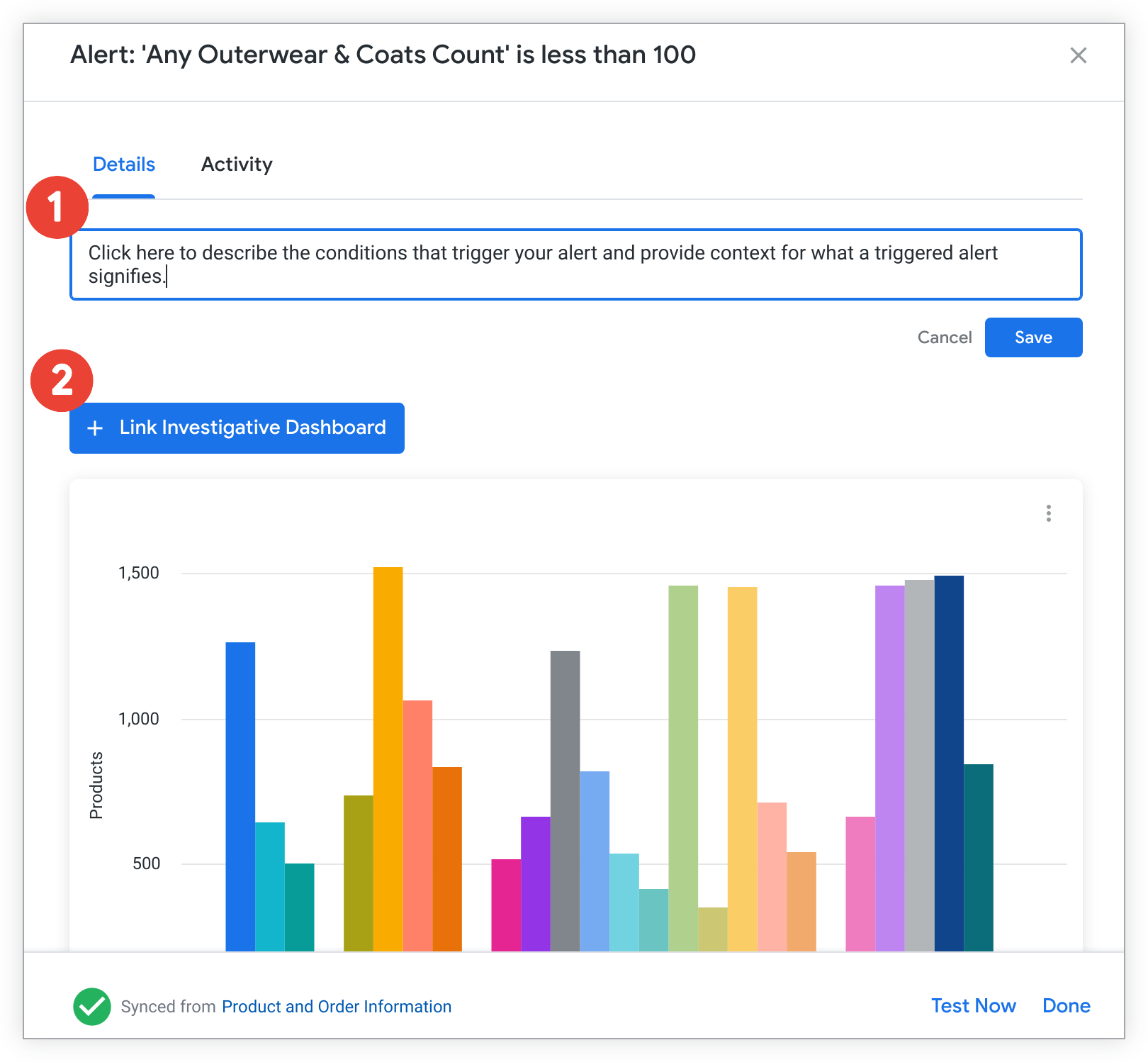
So verknüpfen Sie ein Dashboard mit einer Benachrichtigung:
- Klicken Sie in das Textfeld, um Kontext dazu hinzuzufügen, welche Bedingungen Ihre Benachrichtigung auslösen oder was es bedeutet, wenn eine Benachrichtigung ausgelöst wird. Klicken Sie auf Speichern, um die Beschreibung zu speichern.
- Klicken Sie auf die Schaltfläche + Investigatives Dashboard verknüpfen.
Wählen Sie im Fenster Dashboard mit Benachrichtigung verknüpfen den Ordner aus, der das Dashboard enthält, und klicken Sie dann auf den Namen des Dashboards.
Der Name des verknüpften Dashboards wird anstelle der Schaltfläche + Investigative Dashboard verknüpfen angezeigt. Klicken Sie auf die Schaltfläche, um zum verknüpften Dashboard zu gelangen. Sie können das verknüpfte Dashboard löschen, indem Sie auf das x neben dem Dashboard-Namen klicken. Sie werden dann aufgefordert, das Löschen der Verknüpfung zum Dashboard zu bestätigen.
Einige Benachrichtigungsdetails werden automatisch auf der Seite Benachrichtigungsdetails angezeigt und können nicht konfiguriert werden:
- Informationen zum Verlauf der Benachrichtigung (auf der Seite auf dem Tab „Aktivität“)
- Visualisierung der Benachrichtigung
- Der Synchronisierungsstatus des Dashboards und der Name des Dashboards, mit dem die Benachrichtigung verknüpft ist
Weitere Möglichkeiten, mit einer Benachrichtigung zu interagieren, die Ihnen gehört:
- Klicken Sie in der Visualisierung der Benachrichtigung auf das Dreipunkt-Menü und dann auf Von hier aus untersuchen, um einen Explore zu öffnen, der mit der Abfrage für die Dashboardkachel voreingestellt ist, für die die Benachrichtigung festgelegt ist.
- Klicken Sie auf die Schaltfläche Jetzt testen, um eine sofortige Benachrichtigungsabfrage auszuführen. Wenn die Benachrichtigung ausgelöst wird, wird eine Benachrichtigung an den Inhaber, die Empfänger und die Follower gesendet.
Klicken Sie auf Fertig, um die Seite Benachrichtigungsdetails zu schließen.
Seite mit Benachrichtigungsdetails aufrufen
Sie können die Benachrichtigungsdetails für eine Benachrichtigung aufrufen, die Ihnen nicht gehört, wenn Sie als Empfänger für diese Benachrichtigung aufgeführt sind oder wenn Sie die Benachrichtigung abonniert haben. Öffnen Sie auf der Seite Benachrichtigungsdetails den Tab Details, um die Informationen zu einer Benachrichtigung aufzurufen, die der Inhaber konfiguriert hat.
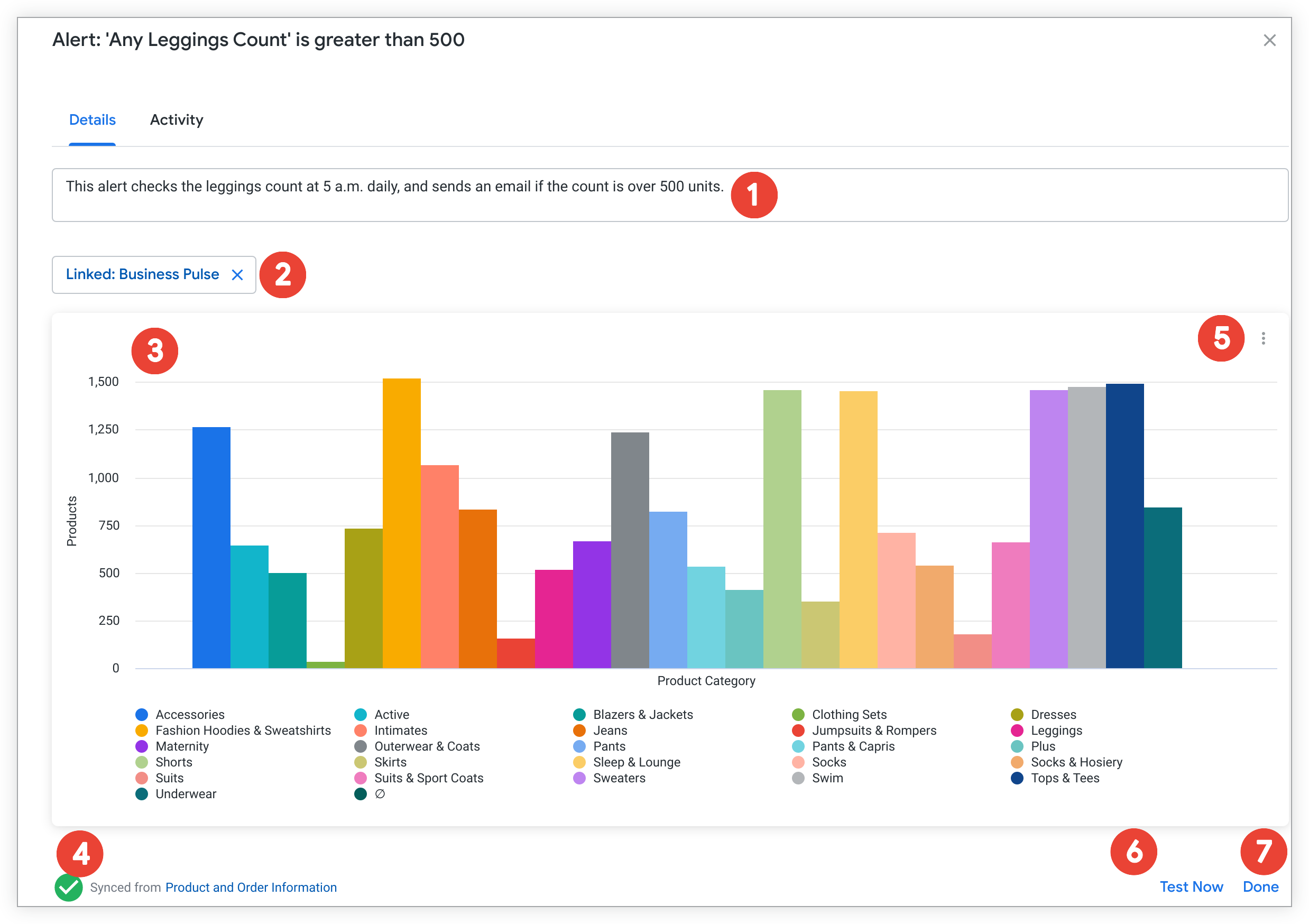
Auf dem Tab Details auf der Seite Benachrichtigungsdetails können Sie die folgenden Aufgaben ausführen:
- Sie können sich ansehen, unter welchen Bedingungen Ihre Benachrichtigung ausgelöst wird oder was es bedeutet, wenn eine Benachrichtigung ausgelöst wird.
- Klicken Sie auf das verknüpfte Dashboard, um zu einem anderen Dashboard zu gelangen, das der Benachrichtigungsabfrage Kontext hinzufügen kann.
- Sehen Sie sich die Visualisierung der Benachrichtigung an.
- Status der Benachrichtigungssynchronisierung ansehen
- Klicken Sie in der Visualisierung der Benachrichtigung auf das Dreipunkt-Menü und dann auf Von hier aus untersuchen, um einen Explore zu öffnen, der mit der Abfrage für die Dashboardkachel voreingestellt ist, für die die Benachrichtigung festgelegt ist.
- Klicken Sie auf die Schaltfläche Jetzt testen, um eine sofortige Benachrichtigungsabfrage auszuführen. Wenn die Benachrichtigung ausgelöst wird, wird eine Benachrichtigung an den Inhaber, die Empfänger und die Follower gesendet.
- Klicken Sie auf Fertig, um die Seite Benachrichtigungsdetails zu schließen.
Benachrichtigungsaktivität ansehen
In Looker wird eine Benachrichtigungsabfrage mit der angegebenen Häufigkeit ausgeführt, um zu prüfen, ob die Daten die Benachrichtigungsbedingungen erfüllt oder überschritten haben. Die Ergebnisse dieser Prüfungen werden im Verlauf der Benachrichtigung gespeichert. Klicken Sie oben auf der Seite Benachrichtigungsdetails auf den Tab Aktivität, um den Benachrichtigungsverlauf und zusätzliche Informationen aufzurufen.
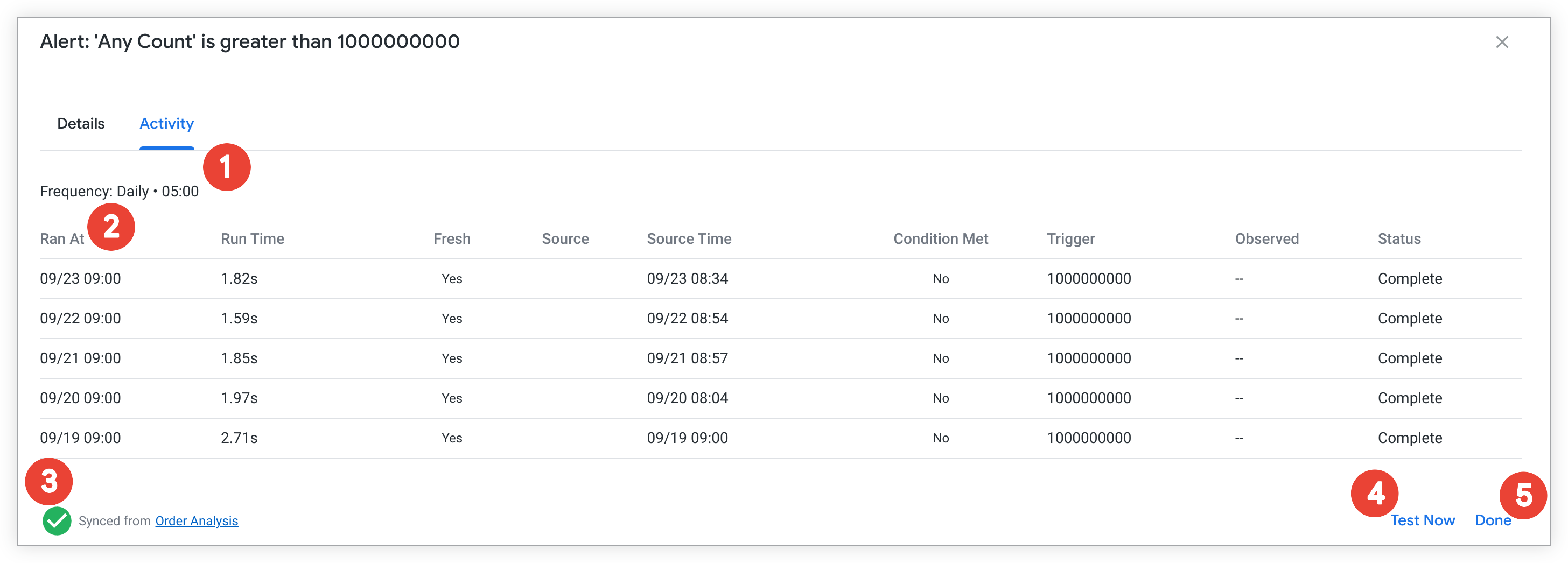
Auf dem Tab Aktivität der Seite Benachrichtigungsdetails können Sie die folgenden Aufgaben ausführen:
- Hier sehen Sie, wie oft die Benachrichtigung anhand ihrer Bedingungen geprüft wird.
- Metadaten zu Benachrichtigungen ansehen
- Status der Benachrichtigungssynchronisierung ansehen
- Klicken Sie auf die Schaltfläche Jetzt testen, um eine sofortige Benachrichtigungsabfrage auszuführen. Wenn die Benachrichtigung ausgelöst wird, wird eine Benachrichtigung an den Inhaber, die Empfänger und die Follower gesendet.
- Klicken Sie auf Fertig, um die Seite Benachrichtigungsdetails zu schließen.
Metadaten zu Benachrichtigungen ansehen
Die Tabelle auf dem Tab Aktivität der Seite Benachrichtigungsdetails enthält Metadaten zu jedem Benachrichtigungslauf.
| Überschrift | Definition | Mögliche Werte |
|---|---|---|
| Ausgeführt am | Der Zeitstempel für den Beginn der Benachrichtigungsabfrage | Jeder Zeitstempel im Format DD/MM HH:MM05/30 18:25 |
| Laufzeit | Wie lange die Ausführung der Benachrichtigungsabfrage gedauert hat | Jede Dauer im Format 0.81s |
| Fresh | Ein boolescher Wert, der angibt, ob bei der Benachrichtigungsabfrage Daten geprüft wurden, die sich zwischen den beiden letzten Benachrichtigungsabfragen geändert haben. Ob sich die Daten geändert haben oder nicht |
|
| Quelle | Der Ursprung der Daten, anhand derer in der Benachrichtigungsabfrage nach dem bedingten Wert gesucht wurde |
|
| Quellzeit | Der Zeitstempel der Datenbankzeile, aus der die Benachrichtigungsabfrage den bedingten Wert geprüft hat. | Jeder Zeitstempel im Format DD/MM HH:MMBeispiel: 05/25 16:01 |
| Bedingung erfüllt | Ein boolescher Wert, der angibt, ob die Benachrichtigungsbedingungen erfüllt wurden. |
|
| Trigger | Der bedingte Wert, der die Benachrichtigung auslösen würde, wenn er erreicht oder überschritten wird | Beliebiger numerischer Wert |
| Beobachtet | Der beobachtete Wert, der die Benachrichtigungsbedingungen erfüllt oder überschritten und die Benachrichtigung ausgelöst hat. | Beliebiger numerischer Wert |
| Status | Der Status der Benachrichtigungsabfrage |
|
Synchronisierungsstatus von Benachrichtigungen ansehen
Auf beiden Tabs der Seite Benachrichtigungsdetails sehen Sie den Synchronisierungsstatus der Benachrichtigung und den Namen des Dashboards, dem die Benachrichtigung zugeordnet ist:
- Ein grünes Häkchen im Kreis zeigt an, dass die Benachrichtigung weiterhin mit dem zugehörigen Dashboard synchronisiert wird.
- Ein gelbes dreieckiges Warnsymbol bedeutet, dass die Benachrichtigung nicht mehr mit dem zugehörigen Dashboard synchronisiert ist. Der Status enthält einen Zeitstempel, der angibt, wann die Synchronisierung unterbrochen wurde. Bei einer nicht synchronisierten Benachrichtigung wird in der Spalte Dashboard der Wert Keine angezeigt. Informationen zum Beheben einer nicht synchronisierten Benachrichtigung finden Sie auf der Dokumentationsseite Auswirkungen von Dashboard-Bearbeitungen auf Benachrichtigungen.

